Google 의 지메일(http://www.gmail.com) 을 휴대폰으로도 사용할 수 있다는 것을 아직 모르는 분들이 꽤 있으시더군요. G메일을 자주 쓰고계시는 지인들께서도 휴대폰으로 이걸 사용할 수 있다고 보여드리면 상당히 놀라워하십니다. 진작 알려주지 그랬냐고... 꼭 필요했던 서비스라고 하시더라구요. 그래서 간단하게라도 그 방법을 알려드리고자 합니다.
풀브라우저가 아니더라도 상관없습니다. WAP 브라우저만 되면 다 되기때문에 아마도 대부분의 휴대폰이면 되지 않을까 생각합니다. 방법은 초간단. 휴대폰 브라우저 (nate나 SHOW 인터넷) 에서 http://m.gmail.com 만 치시면 됩니다. 처음에 손가락으로 URL 입력하는게 좀 번거롭긴 하지만 한번만 입력하고 그 다음부터는 북마크를 해놓으시면 되니 편합니다.
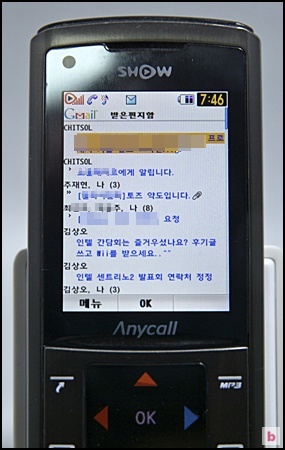
휴대폰으로 저 주소를 치고 들어가면 보이는 구글 지메일의 첫화면입니다. 아마 처음 실행하시는 분은 폰에 로그인정보가 없기때문에 지메일 로그인창이 먼저 보이실겁니다. 그러면 거기다가 본인의 지메일 아이디와 비밀번호를 넣고, 계정을 기억하도록 체크박스를 체크해서 로그인을 하면 다음부터는 그런 번거로움이 없어지죠 ^^ 바로 위 사진처럼 Inbox 리스트로 바로 접속됩니다.
인터페이스는 구글답게 초간단이죠. 좀 엉성해보이기도 합니다만 텍스트로 깔끔하게 발신자명과 메일제목이 표시됩니다. (사실 이통사 포털들처럼 이미지 덕지덕지 붙여서 만든 프레임보다 이런 화면이 더 편안합니다. 물론 요금도 훨씬 적게 나오구요 ^^)
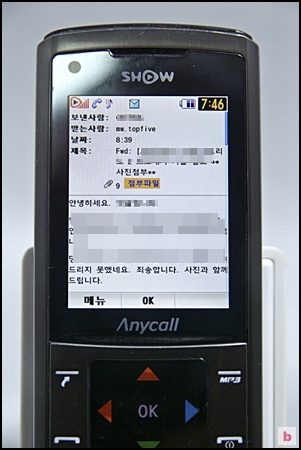
읽고싶은 메일제목을 클릭하면 이렇게 본문 화면으로 이동하게 되지요
첨부파일같은 경우 google docs 로 읽을수 있는 부분은 바로 휴대폰으로 읽을수도 있습니다. 즉 오피스 파일은 확인이 가능하다는 얘기입니다.
개인적인 중요한 메일을 받는 창구로 쓰고있는 지메일 계정. 이렇게 휴대폰으로도 언제든지 확인할수 있으니 무척 유용하게 쓰고 있습니다.

저같은 경우 아예 휴대폰 브라우저 메뉴중 하나로 아이콘을 이렇게 G메일용으로 만들어놓고 바로 접속하고 있습니다. 지메일 자주 쓰신다면 여러분도 이렇게 놓고 써보세요.

아마 통신사마다 약간씩 다르긴 하겠지만 저렇게 브라우저 메뉴로 즐겨찾기를 해놓을수 있을겁니다. KTF 소울폰의 경우 [마이홈 등록] 이라는 기능이 위처럼 있어서 이걸 설정하면 앞 사진처럼 브라우저 아이콘중 하나로 만들어놓을수도 있습니다.
꼭 데이터 월정액에 가입안되어 계시더라도 워낙 구글 지메일 무선사이트는 텍스트 위주로 되어있어서 데이터 요금도 미미한 수준입니다. 지메일 쓰시면서 이거 아직 모르셨던 분들은 꼭 기억하세요. m.지메일닷컴 입니다.
모델 협찬 by soul폰 ^^
풀브라우저가 아니더라도 상관없습니다. WAP 브라우저만 되면 다 되기때문에 아마도 대부분의 휴대폰이면 되지 않을까 생각합니다. 방법은 초간단. 휴대폰 브라우저 (nate나 SHOW 인터넷) 에서 http://m.gmail.com 만 치시면 됩니다. 처음에 손가락으로 URL 입력하는게 좀 번거롭긴 하지만 한번만 입력하고 그 다음부터는 북마크를 해놓으시면 되니 편합니다.
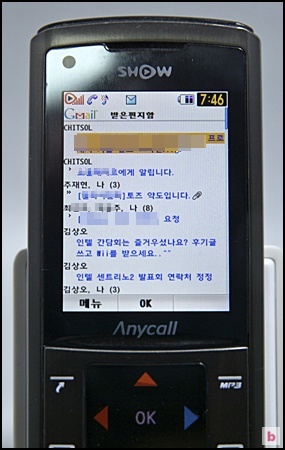
휴대폰으로 저 주소를 치고 들어가면 보이는 구글 지메일의 첫화면입니다. 아마 처음 실행하시는 분은 폰에 로그인정보가 없기때문에 지메일 로그인창이 먼저 보이실겁니다. 그러면 거기다가 본인의 지메일 아이디와 비밀번호를 넣고, 계정을 기억하도록 체크박스를 체크해서 로그인을 하면 다음부터는 그런 번거로움이 없어지죠 ^^ 바로 위 사진처럼 Inbox 리스트로 바로 접속됩니다.
인터페이스는 구글답게 초간단이죠. 좀 엉성해보이기도 합니다만 텍스트로 깔끔하게 발신자명과 메일제목이 표시됩니다. (사실 이통사 포털들처럼 이미지 덕지덕지 붙여서 만든 프레임보다 이런 화면이 더 편안합니다. 물론 요금도 훨씬 적게 나오구요 ^^)
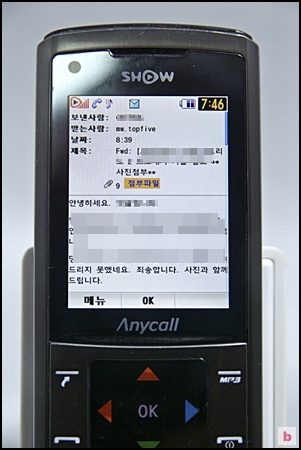
읽고싶은 메일제목을 클릭하면 이렇게 본문 화면으로 이동하게 되지요
첨부파일같은 경우 google docs 로 읽을수 있는 부분은 바로 휴대폰으로 읽을수도 있습니다. 즉 오피스 파일은 확인이 가능하다는 얘기입니다.
개인적인 중요한 메일을 받는 창구로 쓰고있는 지메일 계정. 이렇게 휴대폰으로도 언제든지 확인할수 있으니 무척 유용하게 쓰고 있습니다.

저같은 경우 아예 휴대폰 브라우저 메뉴중 하나로 아이콘을 이렇게 G메일용으로 만들어놓고 바로 접속하고 있습니다. 지메일 자주 쓰신다면 여러분도 이렇게 놓고 써보세요.

아마 통신사마다 약간씩 다르긴 하겠지만 저렇게 브라우저 메뉴로 즐겨찾기를 해놓을수 있을겁니다. KTF 소울폰의 경우 [마이홈 등록] 이라는 기능이 위처럼 있어서 이걸 설정하면 앞 사진처럼 브라우저 아이콘중 하나로 만들어놓을수도 있습니다.
꼭 데이터 월정액에 가입안되어 계시더라도 워낙 구글 지메일 무선사이트는 텍스트 위주로 되어있어서 데이터 요금도 미미한 수준입니다. 지메일 쓰시면서 이거 아직 모르셨던 분들은 꼭 기억하세요. m.지메일닷컴 입니다.
모델 협찬 by soul폰 ^^
'IT > Mobile Service' 카테고리의 다른 글
| 구글캘린더도 휴대폰으로 사용이 가능합니다 (4) | 2008.09.23 |
|---|---|
| 휴대폰에도 RSS 리더가 있는거 아세요? (3) | 2008.09.18 |
| 휴대폰으로 버스 위치정보 확인 (6) | 2008.09.02 |
| 올림픽 경기일정, 무료문자로 받아보기 (2) | 2008.08.14 |
| 위젯을 이용한 휴대폰 요금 조절 방법 (12) | 2008.07.31 |



